excel生成下划线的三种方法?我们在电子数码产品中,常常会遇到一些问题,比如excel空白下划线怎么打等问题,我们该怎么处理呢。现在让我们一起往下看吧,希望能帮你解决到相关问题。
excel生成下划线的三种方法
1、第一种是非常简单,我们选中需要添加的文字所在的单元格,直接点击我们菜单上方这个u下面有个下划线的图标,就可以添加下划线。
2、第二种:插入形状线条
点击插入菜单,选择形状,在【形状】里找到【线条】,在【线条】类型里面找到合适的线段样式,点击一下它会跳出来一条直线,这条直线可以拖动来调整它的角度和长度,也同样通过点击鼠标左键拖动来移动位置,
3、第三种下划线shift加减号
我们直接使用键盘上的shift加减号,shift不松手,每点击一次减号,下划线就会增加一个字符的距离,需要多长直接绘制多长。
excel空白下划线怎么打
第一:打开一个需要设置空白下划线的Excel表格,选中需要设置下划线的单元格,右键单击,在弹出的窗口中选择【设置单元格格式】;
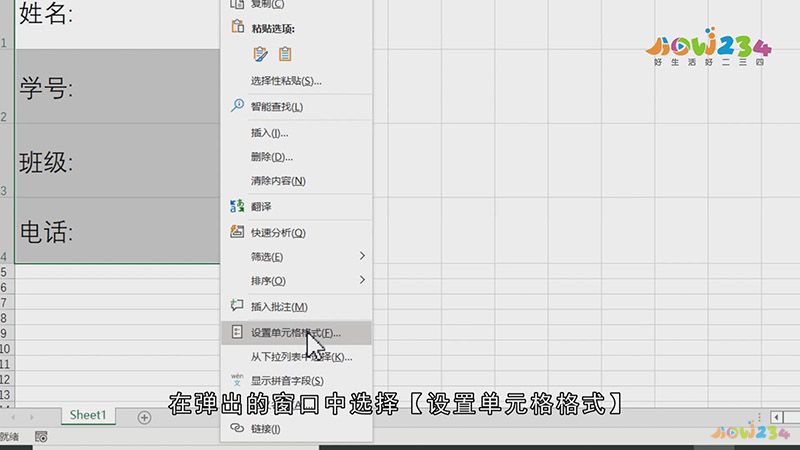
第二:打开设置单元格格式窗口后,点击分类下方的【自定义】,在类型下方的输入框中输入【@*_】,点击右下角的【确定】即可;
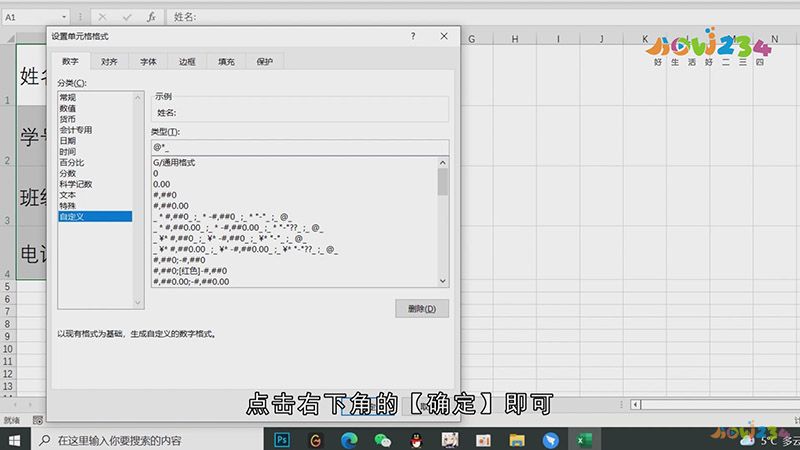
总结
本图文教程演示机型:联想 y7000,适用系统:Windows 10,软件版本:Excel 2021;以上就是关于excel空白下划线怎么打的全部内容,希望本文的介绍能帮你解决到相关问题,如还需了解其他信息,请关注本站其他相关信息。
